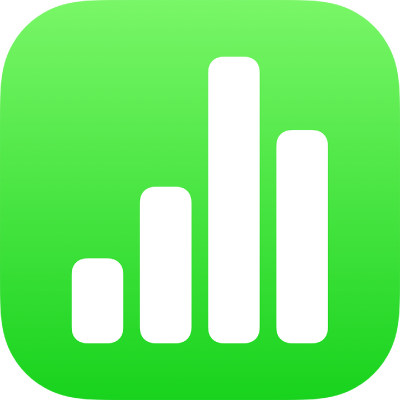
Ändra utseendet på staplar, tårtbitar med mera i Numbers på iPad
En dataserie är en uppsättning relaterade värden i ett diagram – t.ex. alla staplar med samma färg i ett stapeldiagram eller en enda linje i ett linjediagram.
Du kan lyfta fram trender i ett diagram genom att ändra utseendet, placeringen eller avstånden för en eller flera av dataserierna.
Ändra färger och skuggor i diagramelement
Du kan ändra utseendet på dataserierna i ett diagram så att de ser olika ut. För t.ex. stapeldiagram kan du fylla staplarna i varje serie med olika färger eller övertoningsfyllningar, välja olika konturstilar med mera. I punktdiagram kan du ändra symbolen som representerar varje punkt och lägga till anslutningslinjer mellan punkterna.
Obs! Det går inte att ändra utseendet på en enskild datapunkt i en serie (t.ex. en enda stapel i ett stapeldiagram). Alla ändringar du gör gäller för alla datapunkter i serien.
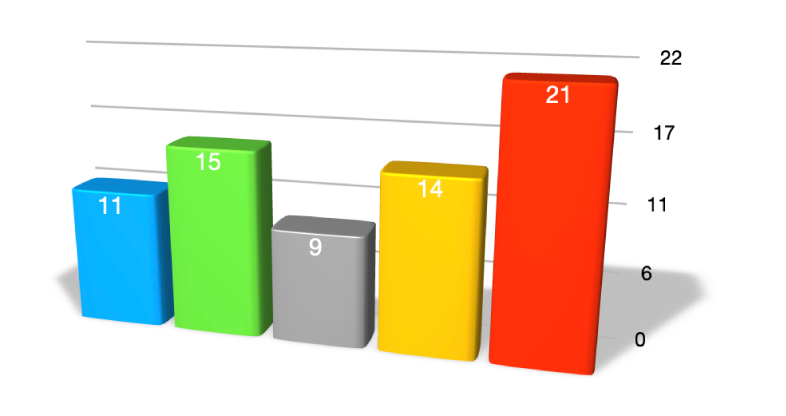
Tryck på diagrammet och sedan på Ändra serie.
Tryck på serien som du vill ändra och använd sedan reglagen i menyn till att göra ändringarna.
Ändringarna påverkar endast markerade dataserier. Om du vill ändra en annan serie trycker du på Alla serier, trycker på den serie som du vill ändra och gör sedan ändringarna.
Om du vill ändra flera serier trycker du på Välj, trycker på en eller flera serier och trycker sedan på Formatera markerade serier.
Tips: Du kan välja en samordnad uppsättning färger för alla dataserier i diagrammet samtidigt. Tryck på diagrammet, tryck på ![]() och tryck sedan på en stil på fliken Diagram.
och tryck sedan på en stil på fliken Diagram.
Ändra avståndet i stående och liggande stapeldiagram
Du kan ställa in avståndet mellan staplarna i ett stående eller liggande stapeldiagram eller ett kumulativt stående stapeldiagram.
Tryck på diagrammet, tryck på
 och sedan på Stil. Tryck på Allmänt.
och sedan på Stil. Tryck på Allmänt.Du ställer in avståndet genom att dra reglaget Avstånd mellan staplar eller Avstånd mellan grupper. Du kan också trycka på procentvärdet och ange ett nytt värde.
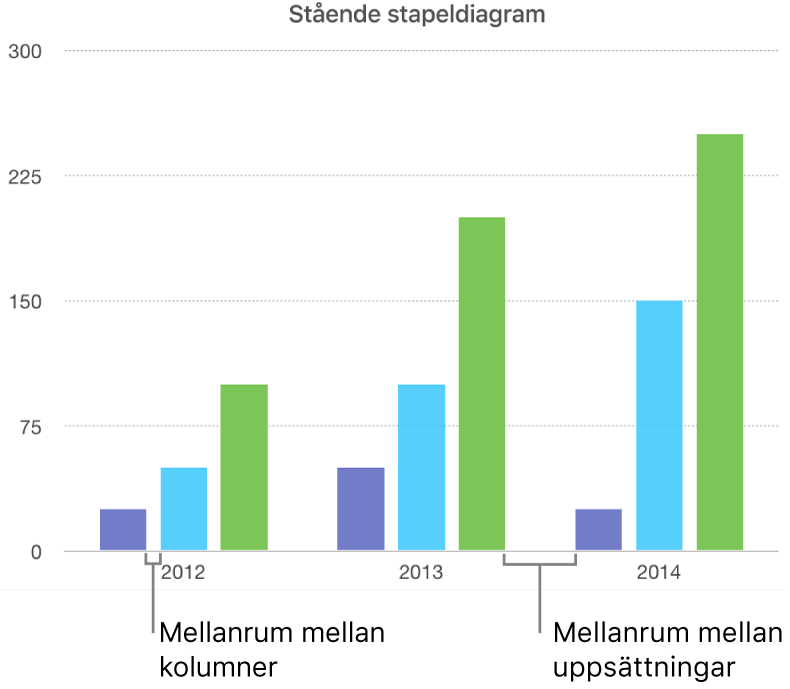
Lägg till rundade hörn i stapel-, bland- och dubbelaxlade diagram.
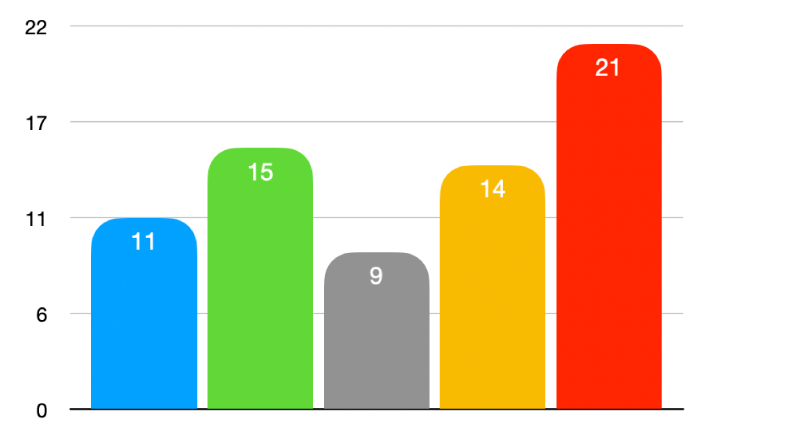
Tryck på diagrammet som du vill ändra, tryck på
 och sedan på Stil.
och sedan på Stil.Om du vill ändra hur runda hörnen är på raderna och kolumnerna drar du reglaget Rundade hörn. Du kan också trycka på procentvärdet under Rundade hörn och ange ett nytt värde.
Om du bara vill runda de två utvändiga hörnen på staplarna eller kolumnerna (de som är längst ifrån axeln), slår du på Endast utvändiga hörn.
Ändra djupet i ett 3D-diagram och formen på serieelement
Du kan ändra djupet och formen på staplarna i ett 3D-diagram.
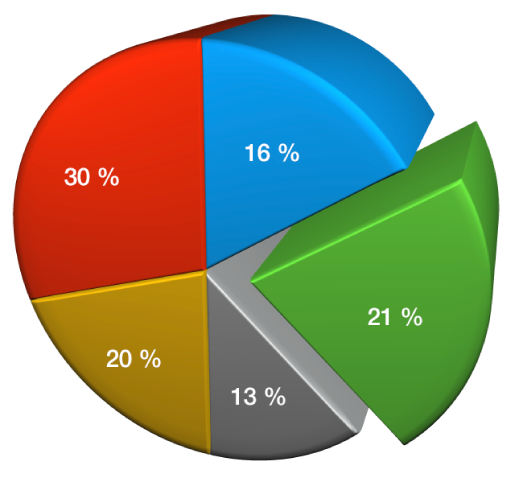
Tryck på diagrammet, tryck på
 och sedan på Diagram.
och sedan på Diagram.Visa djupreglaget (om det inte visas) genom att svepa uppåt och gör sedan något av följande:
Justera djupet: Dra reglaget Djup till höger för att få mer djup i diagrammet och dra det till vänster för att få mindre djup.
Ändra form på kolumner eller staplar: Tryck på Kolumnform eller Stapelform och välj sedan Rektangel eller Cylinder.
Fasa kanterna mellan serier eller tårtbitar i ett kumulativt diagram eller cirkeldiagram i 3D
Du kan göra skillnaden mellan serier tydligare i kumulativa liggande diagram eller stapeldiagram och cirkeldiagram i 3D genom att fasa kanterna där serierna möts.
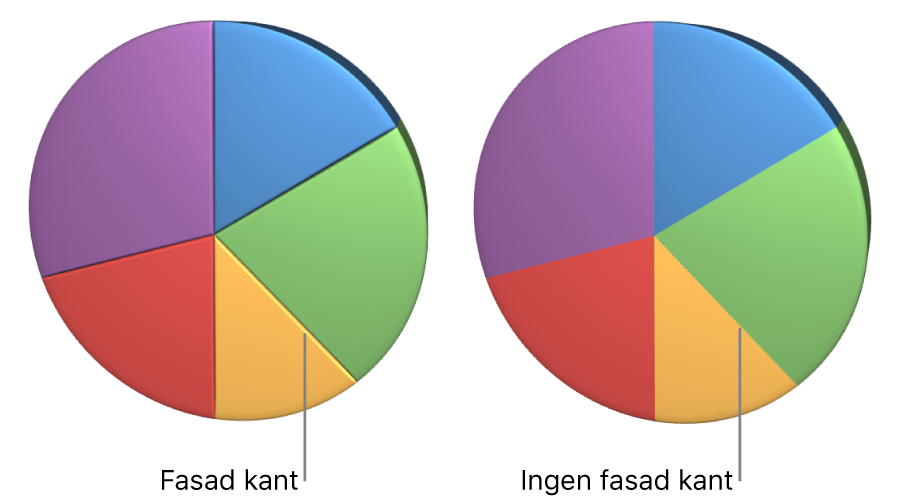
Tryck på diagrammet och sedan på
 .
.Tryck på Diagram och aktivera Fasade kanter.
Reglaget för fasade kanter visas endast när du har valt ett liggande kumulativt 3D-stapeldiagram, ett stående kumulativt 3D-stapeldiagram eller ett 3D-cirkeldiagram.
Ändra tårtbitarnas och segmentens position i ett cirkel- eller munkdiagram
Markera cirkel- eller munkdiagrammet.
Håll på tårtbiten eller segmentet och dra det sedan bort från mitten på diagrammet.
Du kan också ändra riktningen på tårtbitarna eller segmenten genom att flytta reglaget Rotationsvinkel. Läs mer i Rotera 3D-diagram som radar-, cirkel- och munkdiagram.
Ändra storlek på hålet i mitten av ett munkdiagram
Tryck på munkdiagrammet, tryck på
 och dra sedan reglaget Innerradie. Du kan också trycka på procentvärdet under Innerradie och ange ett nytt värde.
och dra sedan reglaget Innerradie. Du kan också trycka på procentvärdet under Innerradie och ange ett nytt värde.
Lägga till eller ändra datasymboler i linje-, punkt- och radardiagram
Du kan ändra de symboler som används till att representera data i linje-, punkt- och radardiagram.
Markera diagrammet genom att trycka på det. Tryck på
 och sedan på Stil.
och sedan på Stil.Tryck på Datasymbol och välj en symbol eller välj Inga om du vill ta bort symboler från diagrammet.
Du kan också öka eller minska storleken på symboler genom att trycka på
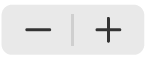 bredvid Storlek eller ställa in storlek på Automatisk om du vill ändra storlek automatiskt.
bredvid Storlek eller ställa in storlek på Automatisk om du vill ändra storlek automatiskt.
Ändra rutnätsstilen för radardiagram
Du kan ändra formen på rutnätet för ett radardiagram och välja om serierna ska ha en fyllning eller ett streck.
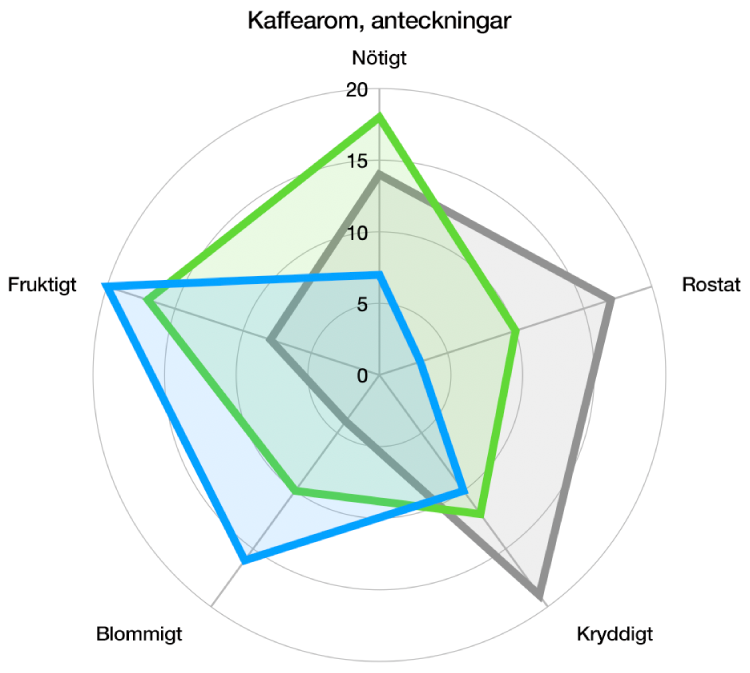
Markera diagrammet genom att trycka på det. Tryck på
 och sedan på Diagram
och sedan på DiagramGör något av följande:
Ändra rutnätsformen: Använd alternativen under Rutnätsform till att välja om rutnätet ska vara rakt eller ha en kurvform.
Ändra fyllning och streck: Använd alternativen under Stil till att välja om alla serier ska ha en färgfyllning, ett streck längs seriens kant eller båda.